Итак, как установить MongoDB Mac? MongoDB, еще один сервер NoSQL, в настоящее время используется наиболее часто. Это действительно кажется классифицированным как нечто большее, чем просто база данных NoSQL (даже не только SQL), поскольку контент в MongoDB на самом деле не сохраняется и не извлекается во всем табличном формате. Это дает действительно широкий обзор MongoDB. В этом посте мы обсудим, как установить MongoDB в рабочих средах Mac.
Содержание: Часть 1. Требования для установки MongoDB на MacЧасть 2. Как установить MongoDB на MacЗаключение
Часть 1. Требования для установки MongoDB на Mac
MongoDB был бы способом хранения данных, которые являются частью группы серверов NoSQL (а не просто SQL). Официальная документация в MongoDB уже представляет собой файлы, которые работают аналогично элементам JSON в JavaScript. Каждое ключевое слово функции в том, что кажется файлом, можно использовать для поиска этой информации. Mongo очень универсален, поскольку файлы могут иметь определенные поля / ключи, но не отдыхать.
Таким образом, он отличается от серверов SQL, таких как MySQL, а также PostgreSQL, в которых поля соотносятся с таблицами базы данных, а конкретные записи соотносятся с разделами.
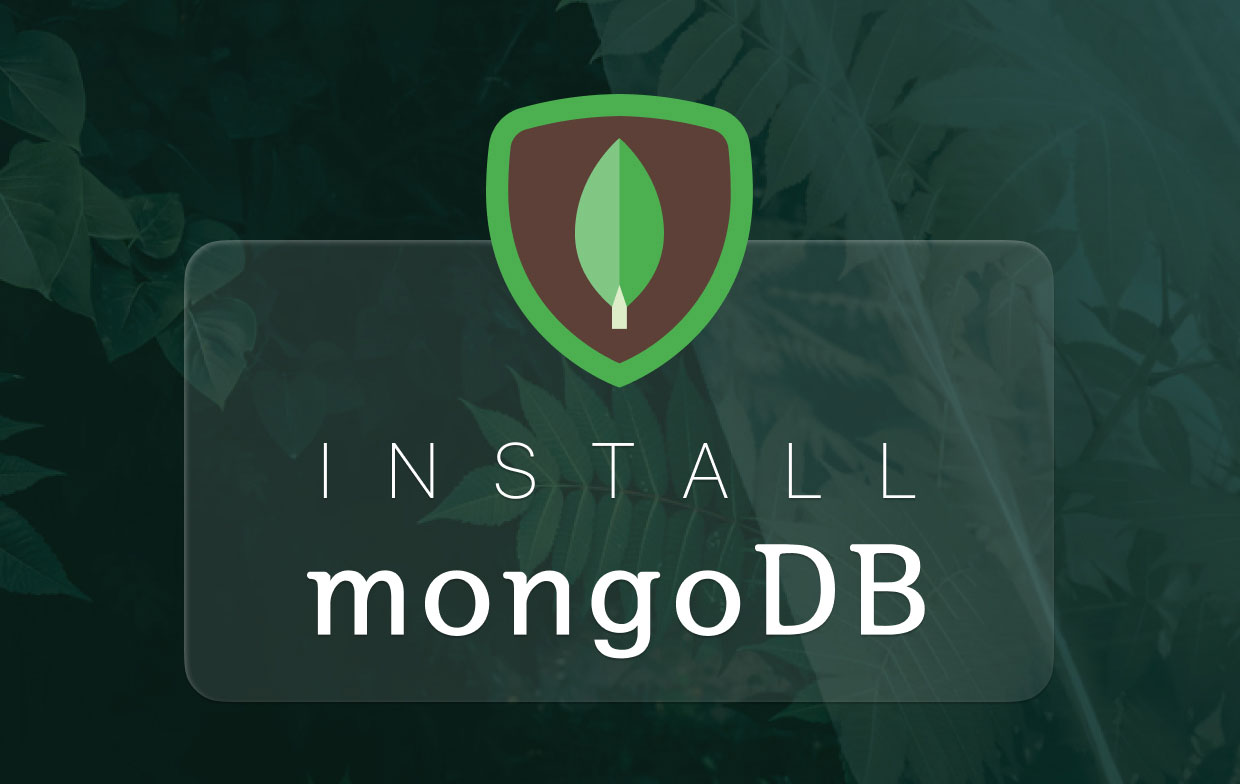
Требования
- Вы, должно быть, были знакомы с административной программой Mac, потому что тогда вам просто нужно, чтобы это касалось установки, а также работы с MongoDB.
- Отношения зависимости. Одна такая инструкция проведет вас через два важных метода установки MongoDB на Mac. Другой способ требует использования Homebrew.
- Homebrew действительно была система упаковки Mac, которая позволяет устанавливать также большинство приложений с открытым исходным кодом (таких как MongoDB) относительно легко, например, набрав brew install MongoDB на Mac. Выполните шаги, описанные в руководстве по установке и запуску MongoDB с помощью Homebrew на Mac ниже.
Часть 2. Как установить MongoDB на Mac
Как установить MongoDB с помощью Homebrew:
- Вы должны были запустить на Терминал приложение, то после этого вы должны ввести «варить обновление».
- И оттуда, после завершения обновления Homebrew, установите MongoDB.
- После этого, когда загрузка MongoDB будет успешно завершена, вы должны создать папку, содержащую «
db». В этой папке будут храниться файлы содержимого Mongo. Вы также можете создать папку в каталоге по умолчанию, используя «mkdir-p /data/db». - Теперь просто убедитесь, что это «
/data/dbПапка прошла через Разрешения для эксплуатации. - После этого запустите демон Mongo в некоторые из ваших терминальных систем для работы с MongoDB. Затем это запустит процесс серверов mongo.
- После этого вы также должны управлять оболочкой Mongo вместе с демоном mongo только в одном терминале, оттуда вы должны ввести mongo с другого терминального сервера. Затем это будет работать с оболочкой Mongo, то есть с приложением, имеющим доступ к информации MongoDB.
- Теперь выйдите из оболочки Mongo, нажав Выход.
- После этого остановитесь на демоне Mongo, нажав клавиши «
Command + C».
Как установить MongoDB на Mac с ручной загрузкой
- Чтобы начать, вы должны сначала загрузить точную версию MongoDB, вы просто переходите на главную веб-страницу MongoDB, а затем на панель загрузки.
- После получения на MongoDB вы должны теперь передать zip-файл или
.tgzбыл формат файла zip, теперь вы должны перейти в папку, в которой был сохранен Mongo. - После этого вы должны теперь извлечь zip-файл MongoDB, который находится в вашем загруженном архиве, а затем переименовать папку в более приятную.
- После этого, когда загрузка MongoDB будет успешно завершена, вы должны создать папку, содержащую «
db». Вы также можете создать папку в каталоге по умолчанию, используя «mkdir-p /data/db». - Оттуда просто убедитесь, что этот «
/data/dbПапка была разрешена для работы. - После этого запустите демон Mongo в некоторые из ваших терминальных систем для работы с MongoDB. Затем это запустит процесс серверов mongo.
- Затем вы также должны использовать оболочку Mongo вместе с демоном mongo только в одном терминале, оттуда вы должны ввести mongo с другого терминального сервера. Затем это будет работать с оболочкой Mongo, то есть с приложением, имеющим доступ к информации MongoDB.
- После этого вы должны выйти из оболочки Mongo, нажав кнопку выхода.
- После этого вы также должны остановиться на демоне Mongo, нажав клавиши «
Command + C».
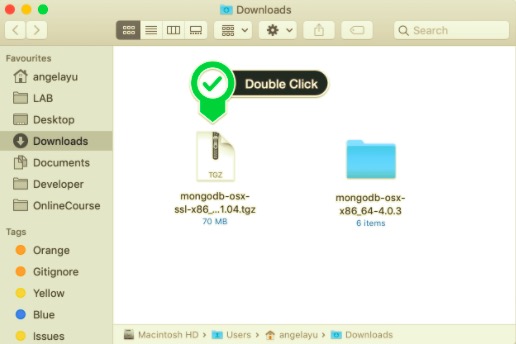
Заключение
В этой статье рассказывается, как установить MongoDB на Mac. Наряду с указаниями и инструкциями, мы также даем краткое представление о том, что такое MongoDB. Мы также вставляем пошаговое руководство по установке MongoDB с использованием Homebrew.

Если вы когда-нибудь захотите удалить MongoDB, вы можете использовать PowerMyMac чтобы полностью удалить его в несколько кликов. Это мощный и профессиональный деинсталлятор Mac, который поможет вам удалить ненужные приложения, а также связанные с ними файлы. Вы также можете использовать его для очистить свой Mac, освободите место, чтобы сохранить работоспособность вашего Mac. Мы надеемся, что эта статья станет для вас большой помощью. Впереди продуктивный и яркий день.



